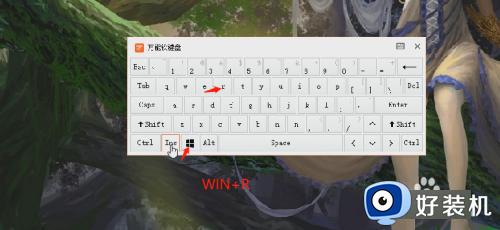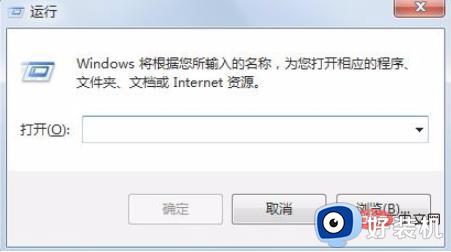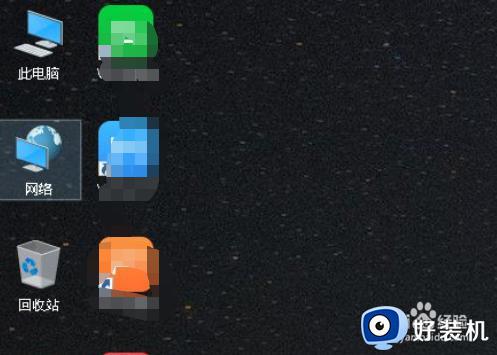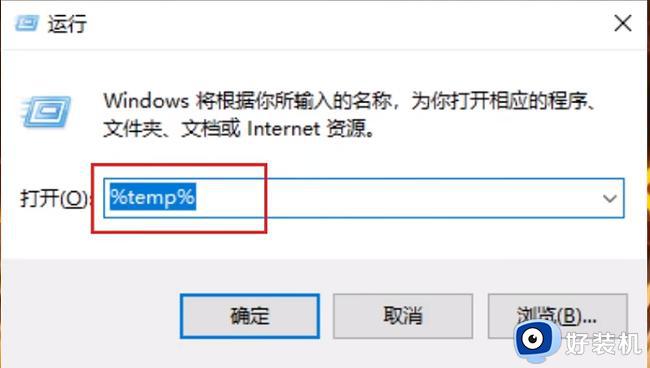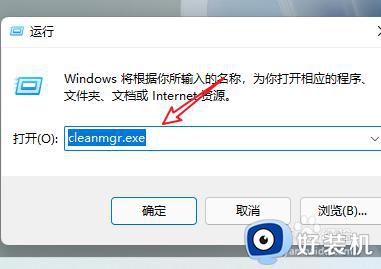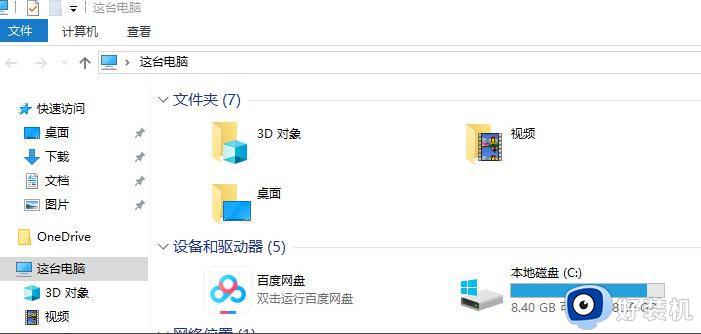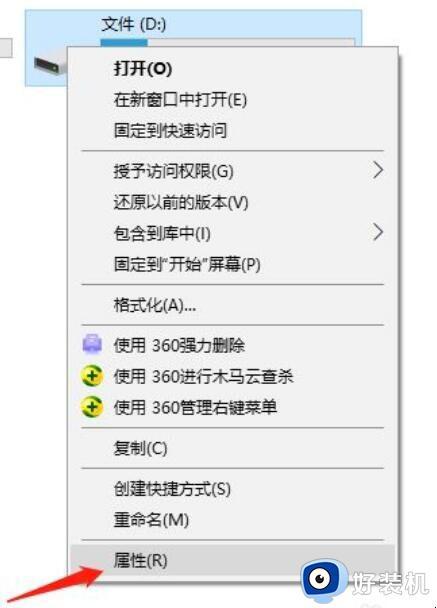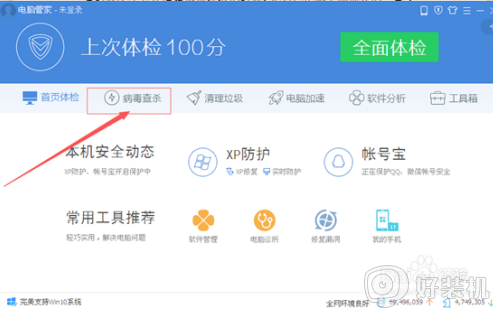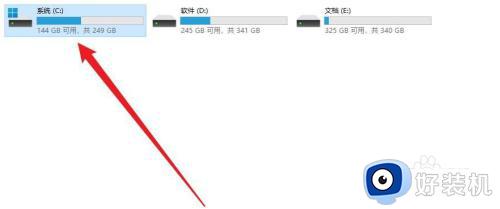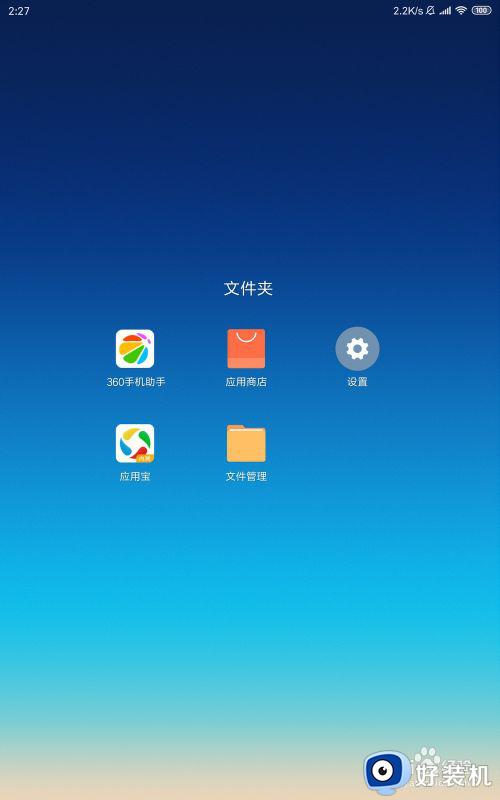windows在哪清理垃圾文件 windows清理垃圾文件的方法介绍
时间:2023-08-22 14:12:00作者:mei
电脑Windows系统运行一段时间会堆积各种无用文件,不及时清理占内存,影响系统运行速度,有什么方法可以将这些垃圾文件删除?今天方法介绍一招简单清理垃圾文件的方法,具体操作如下所示。
具体方法如下:
1、打开 “此电脑”后,看到一个C盘。
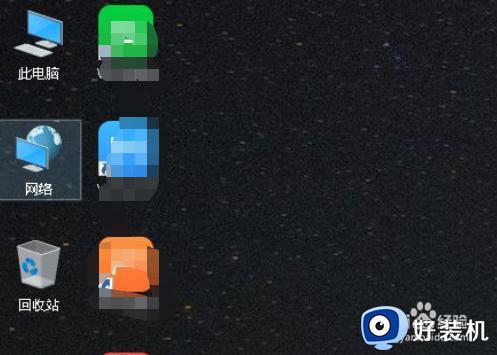
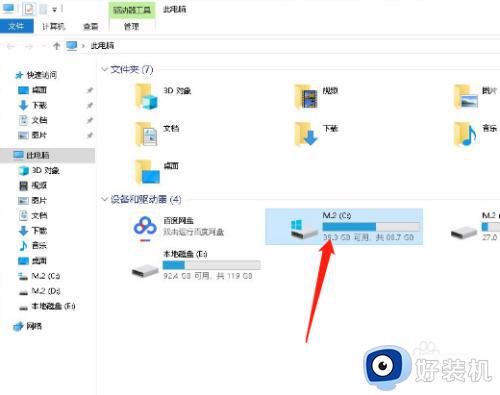
2、把鼠标移动到电脑的C盘上,按鼠标右键点击“属性”。
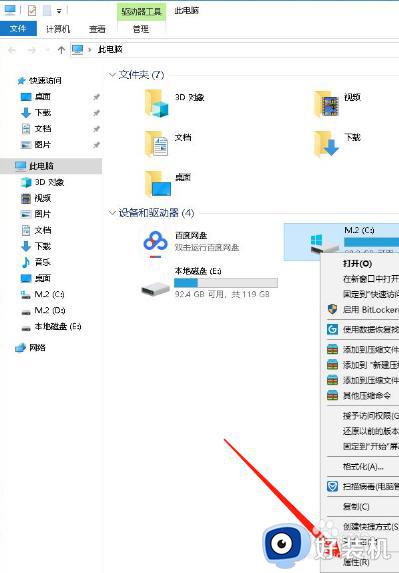
3、点击后会弹出窗口,点击“磁盘清理”。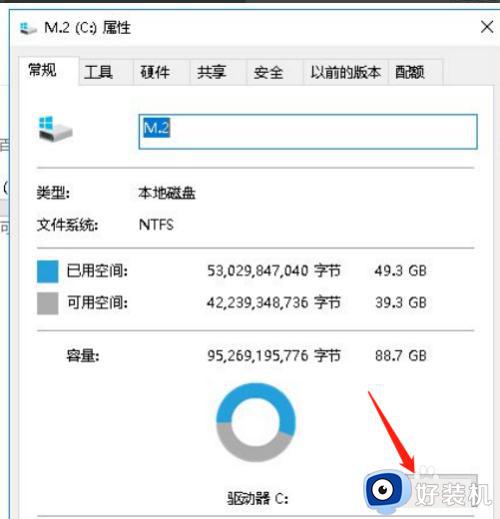
4、弹出“磁盘清理”窗口“,在要删除的文件(F)处,勾选要清理的文件,点击“清理系统文件”,出现磁盘清理的进度条.等待进度条到100%。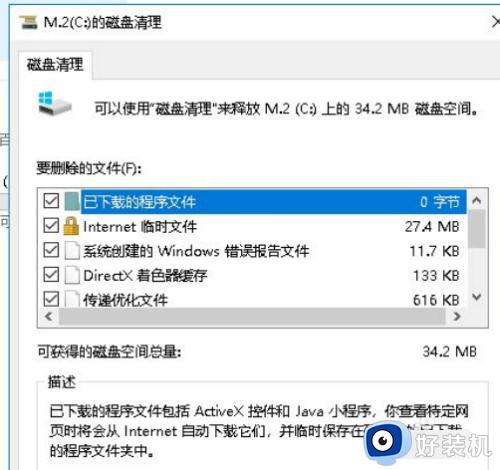
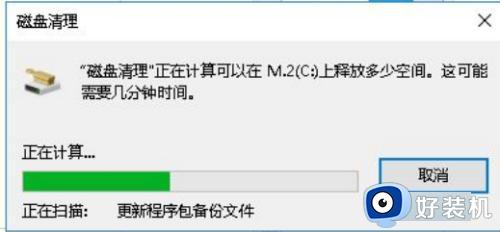
5、使用"磁盘清理"来释放 C盘 2.85GB 的磁盘空间,可以按需要选择需要清理的文件 ,点击“确定”。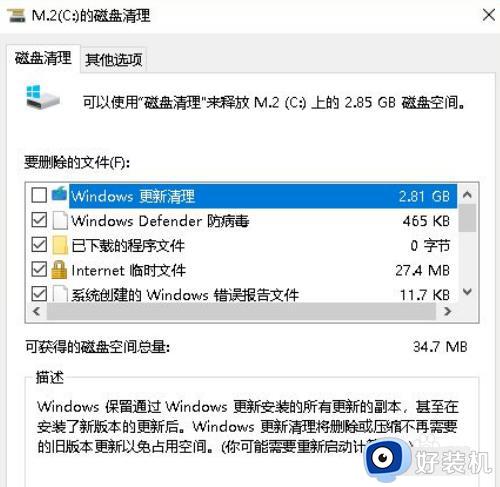
6、弹出对话框,点确定,弹出正在清理的窗口 ,等待清理完成就可以了。
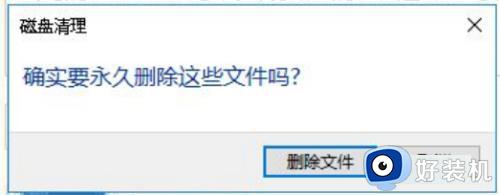
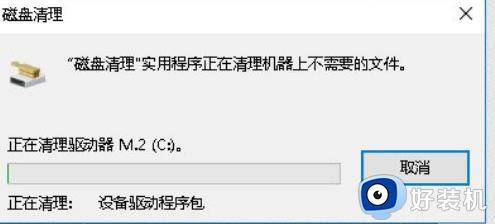
windows清理垃圾文件的方法介绍到这里,设置步骤简单,定期清理一下垃圾文件可以让电脑运行速度变更加流畅。